Требования к оборудованию
- Процессор двухъядерный с тактовой частотой 2 ГГц или лучше
- Свободной оперативной памяти не менее 2 Гб
- Свободное место на жестком диске не менее 2 Гб
Требования к программному обеспечению
- Операционная система из списка ↗
- Дополнительные требования
- Права администратора для установки
- Наличие подключения к внешнему репозиторию вендора ОС или к зеркалу внутри закрытой сети.
Десктопные редакторы не требуют постоянного подключения к Интернету и позволяют работать с файлами на компьютере в автономном режиме.
Для корректного выполнения переустановки или обновления Редакторов десктоп необходимо сначала закрыть приложение.
Ручная установка
Скачайте последнюю версию с нашего сайта
Последнюю версию десктопных редакторов всегда можно скачать по ссылкам на нашем сайте ↗. Скачайте RPM-пакет для операционной системы РЕД ОС.
Поддерживаются только 64-разрядные версии Linux.
После нажатия на кнопку «Скачать» в некоторых браузерах вам будет предложено выбрать папку для загрузки. Выберите папку и дождитесь окончания загрузки.
Установите\обновите пакет r7-office.rpm
Для установкио\бновления пакета перейдите в ту папку, где он сохранен, и выполните команду
sudo yum install ./r7-office.rpm
Запустите десктопные редакторы
Теперь можно запускать редакторы. Для этого выполните в терминале следующую команду:
r7-office
Если вы предпочитаете использовать графический интерфейс, редакторы всегда можно найти в Р7 Офис — Р7 Офис. Профессиональный (десктопная версия).
Установка\обновление с помощью репозитория
Создайте файл r7desktop.repo
sudo nano /etc/yum.repos.d/r7.repo
Добавьте следующий текст:
[r7] name=r7 baseurl=https://downloads.r7-office.ru/repository/r7-desktop-yum/ enabled=1 gpgcheck=1 gpgkey=https://download.r7-office.ru/repos/RPM-GPG-KEY-R7-OFFICE.public sslverify=0 username=desktop password=gyxiLab84FByn7sCTd5JY
Обновите список репозиториев с подгружаемыми данными:
sudo yum makecache
Установите редактор:
sudo yum install r7-office
Для проведения обновления на новую версию ↗ потребуется использовать команду пакетного менеджера:
sudo yum makecache sudo yum update r7-office
и подтвердить выполнение операции.
Текущая версия отображается на Главная страница редактора в разделе О программе.
Перед обновлением потребуется сохранить открытые файлы на редактирование и закрыть редактор.
При проблемах обновления на более ранних версиях ОС выполнить следующее:
sudo curl -o /etc/pki/rpm-gpg/RPM-GPG-KEY-R7-OFFICE.public https://download.r7-office.ru/repos/RPM-GPG-KEY-R7-OFFICE.public sudo rpm --import /etc/pki/rpm-gpg/RPM-GPG-KEY-R7-OFFICE.public sudo dnf clean all sudo rm -rf /var/cache/yum sudo rm -rf /var/cache/dnf sudo dnf makecache sudo dnf update r7-office
Установка\обновление c помощью графического интерфейса
1. Запустите загруженный дистрибутив:
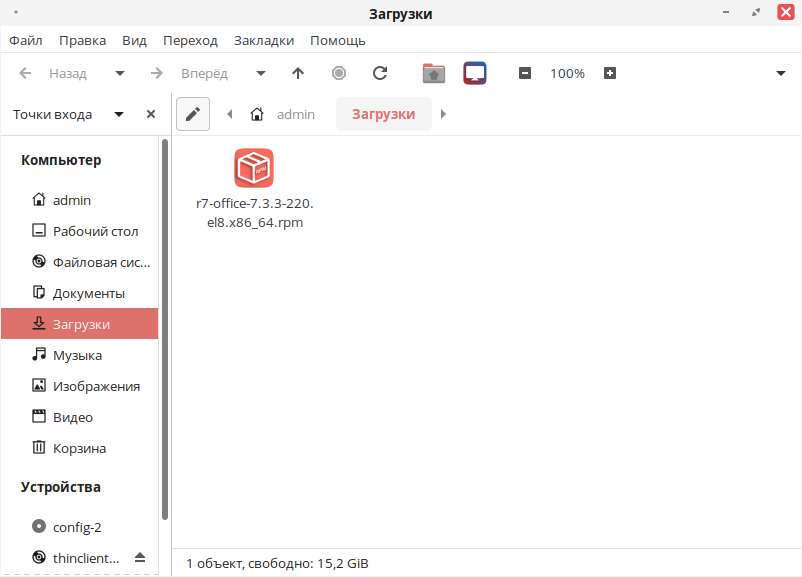
2. Далее введите пароль системного администратора «root»
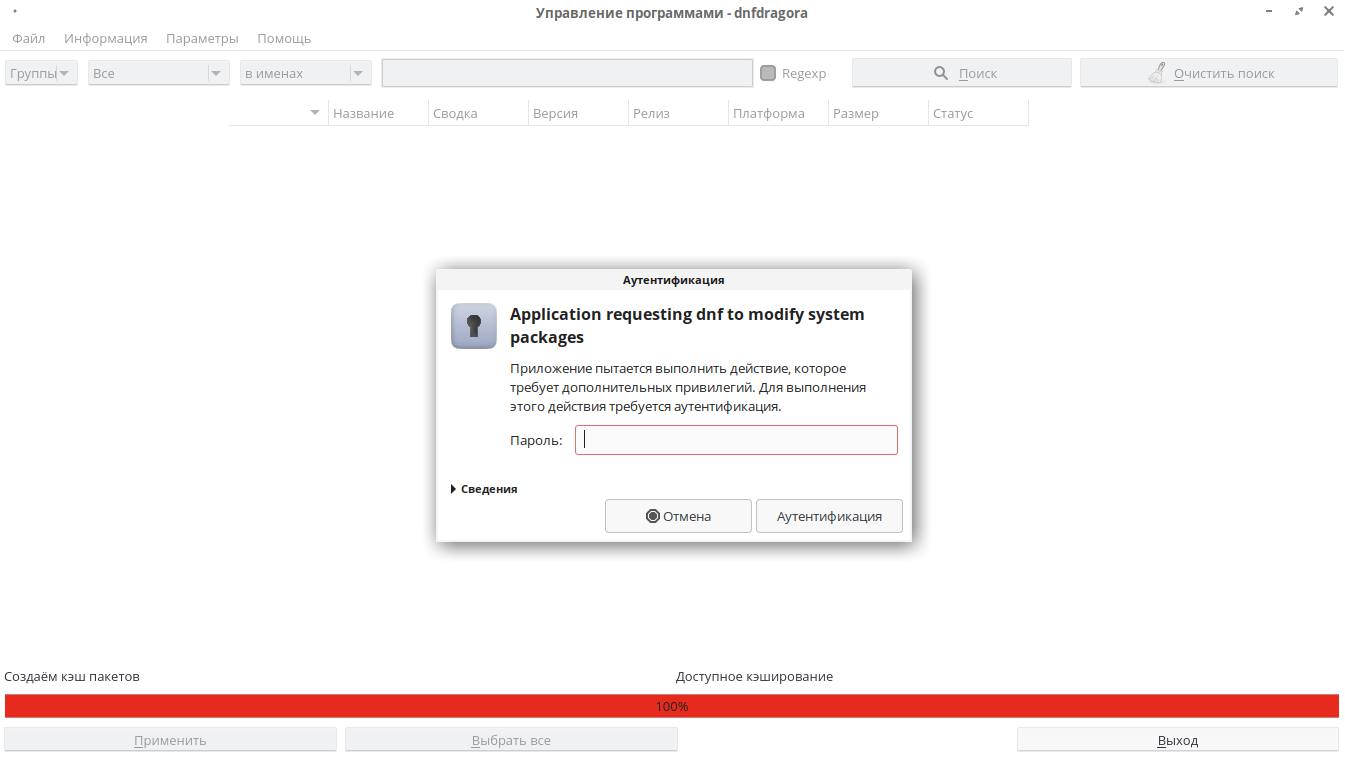
3. В появившемся окне будет предложено установить зависимые пакеты, необходимые для работы ПО, выберите «Хорошо»

4. После установки закройте окно «Управление программами — dnfdragora»
5. Запустите установленное ПО Р7 открыв «Меню» ➔ «Офис» ➔ «Р7 Офис. Профессиональный (десктопная версия)»
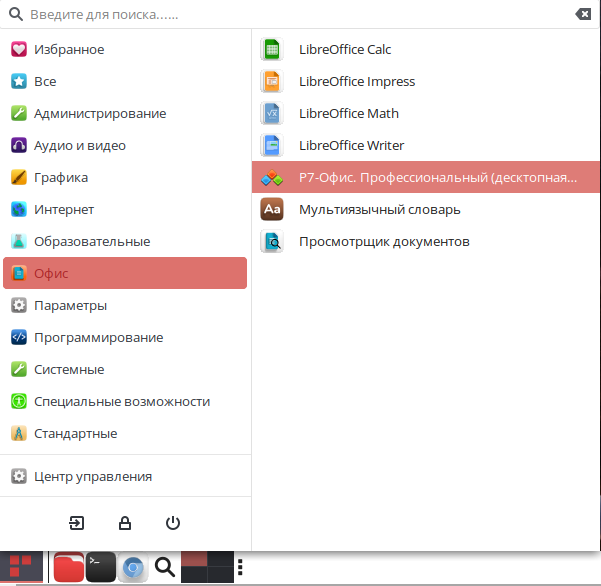
6. Заключительным шагом по установке редакторов будет активация лицензии.
Для этого в главном меню приложения перейдите во вкладку «О программе» ➔ «Загрузить файл лицензии» и укажите путь до файла лицензии «.lickey».
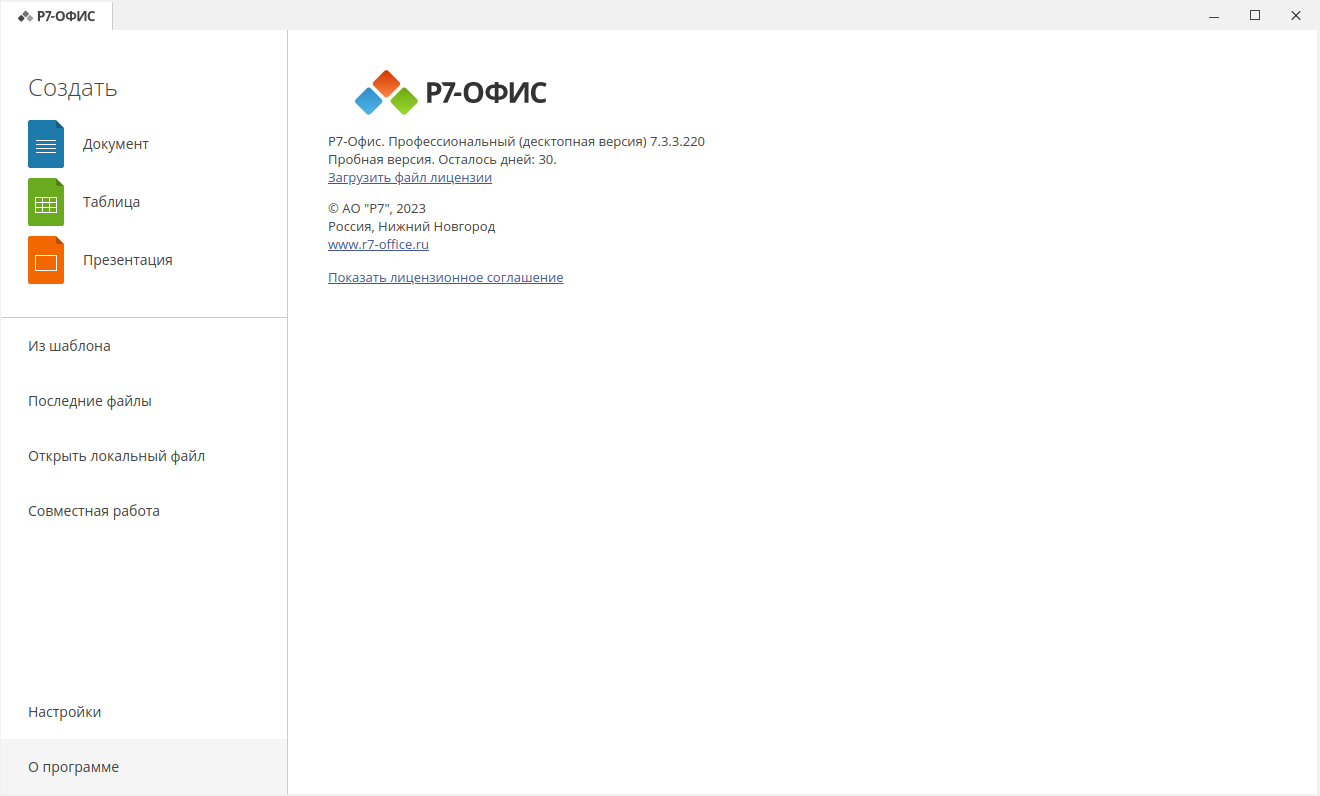
Активируйте лицензию
Заключительным шагом по установке редакторов будет активация лицензии.
Для этого в главном меню приложения перейдите во вкладку О программе > Загрузить файл лицензии и укажите путь до файла лицензии .lickey.
Или же вы можете воспользоваться альтернативным способом.
Для этого необходимо любым доступным для системного администратора методом поместить файл лицензии по указанному пути:
/etc/r7-office/license/license.lickey
Переименуйте ваш файл лицензии, чтобы он выглядел так: «license.lickey»
Где license.lickey — имя вашей лицензии.
Файл лицензии должен обладать правами на чтение и запись. Запись необходима для внесения в файл данных о первичной активации.
Так же возможно указать
r7-office-desktopeditors --license-path=[каталог с лицензией]
для активации.
Пример указания:
r7-office-desktopeditors --license-path=./home/user/








